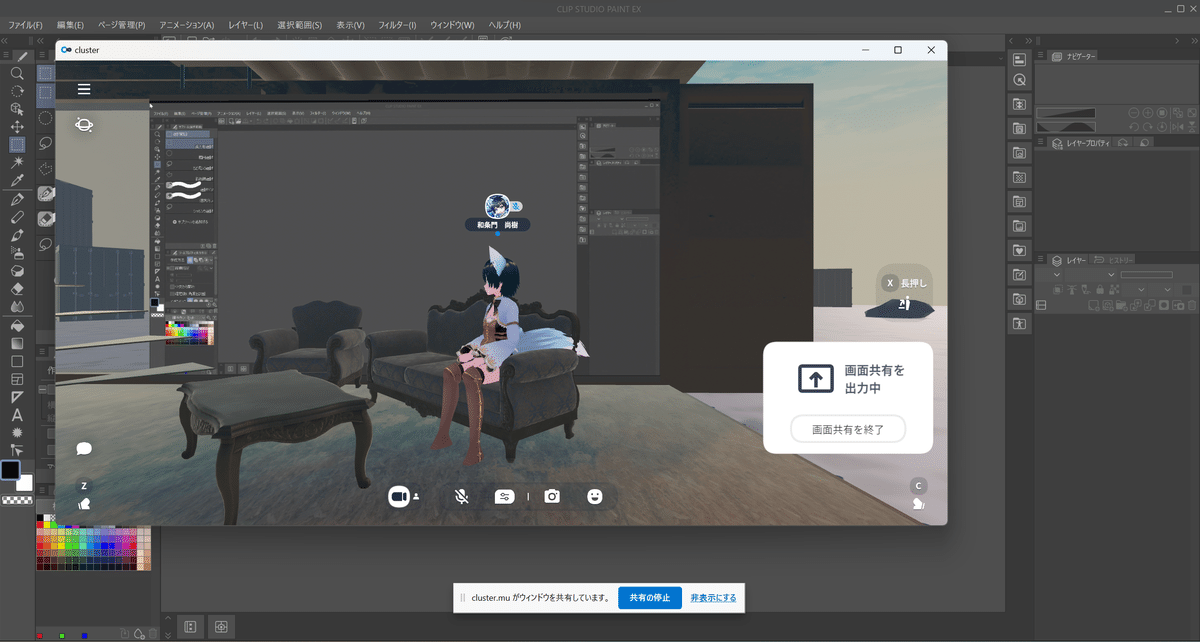cluster内で作業配信やってみたメモ(Windows版)
ものすごく正直なことを書くと、これ、note記事にしなくても大丈夫そうだなって思ったんですが、さっきcluster内で作業配信やってみたメモ(MacBook Air版)書いたので、比較の意味も込めて……
上記記事に比べたら全然難しいことしてませんし、cluster内での画質の良さとか配信画面がちゃんと全部収まることとか考えたら、OS間でのアプリの挙動について、ついうっかり考えてしまいますよねぇ……。
という戯言はさておき、サクサク記事を書いていきますよ!
準備したもの
Windowsの入ったノートパソコン
一応、動画編集とかに使えなくもない程度のスペック。
cluster
言うまでもなくインストール済みとは思います。
実際の手順
cluster内、スクリーンのあるワールドに行く
スクリーンがなければ投影先がありませんので……
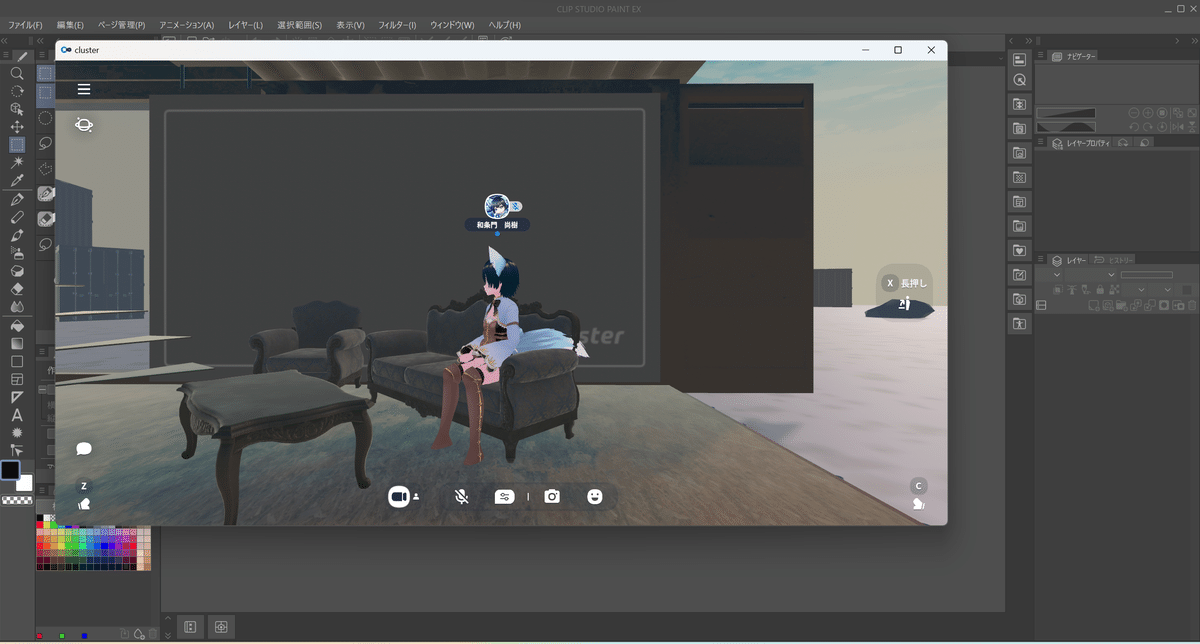
メニューから画面共有に辿りつく
左上の三本線からメニューが開けます。

上部のフォルダアイコン(左から4番目)を選択します。

画面を共有ボタンをクリックすると、画面共有のための確認画面が出ます。
画面共有を開始ボタンをクリックすると、デフォルトのウェブブラウザが開きます。
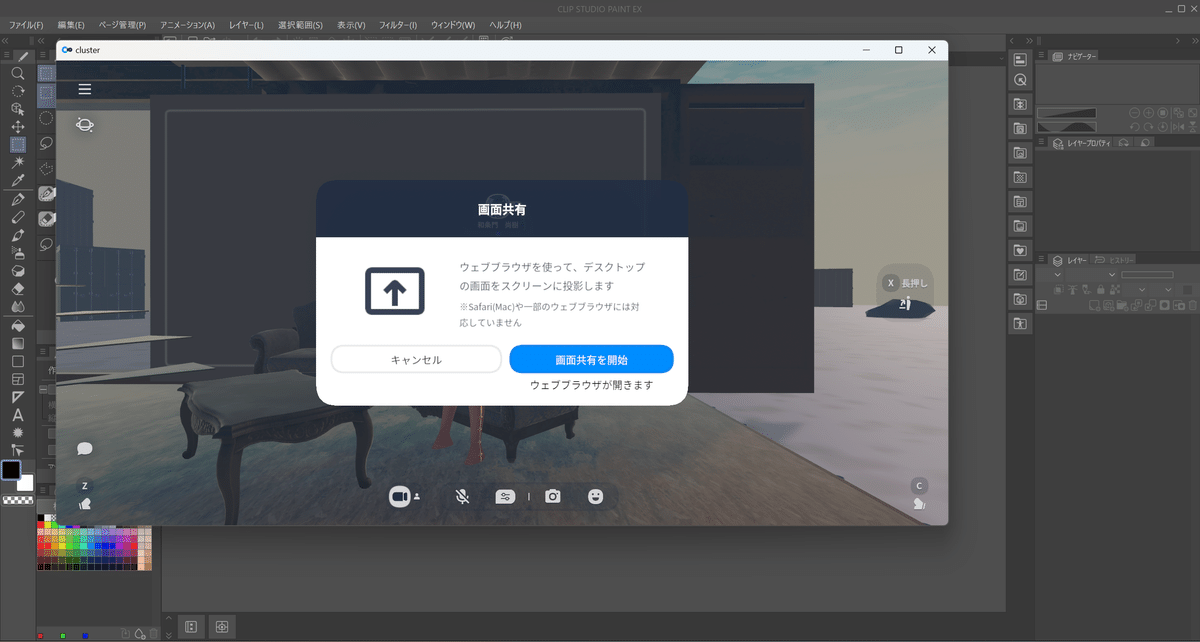
ウェブブラウザで共有したいウィンドウを選択する
ウェブブラウザが自動で立ち上がり、clusterの共有用ページを開きます。
画面共有を開始ボタンをクリックしましょう。

共有する内容の選択画面では、最初はこのように表示されますが、ウィンドウを選ぶことでウィンドウの(つまり、立ち上がっているアプリの画面の)選択ができます。

ウィンドウ一覧の中から、配信したい画面を選択します。
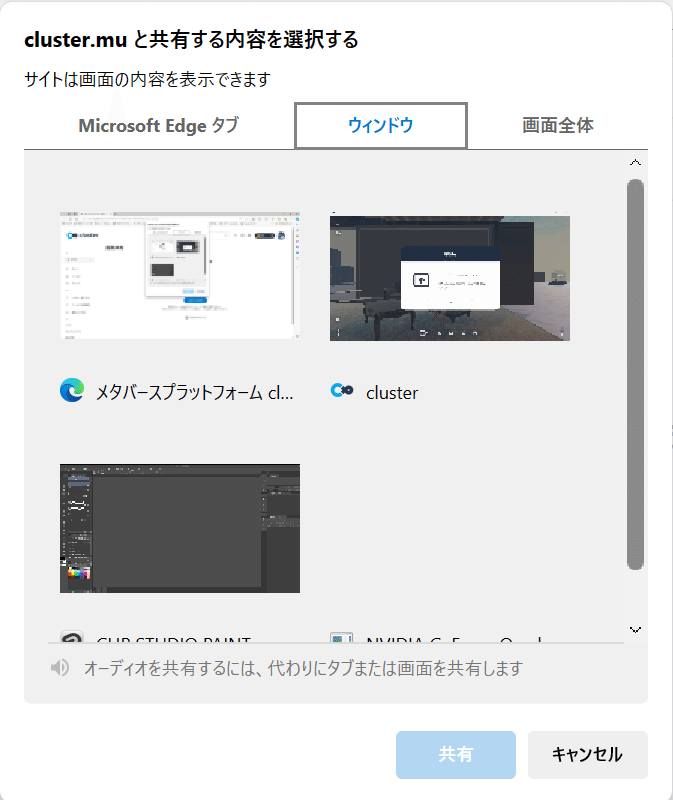
選択した画面が配信されている
ウィンドウを選択すると、clusterに戻ってきます。
既に画面共有が動いていますので、OKボタンを押します。

これで作業配信ができます。